Phiên bản cập nhật Windows 11 24H2 mang đến hiệu năng cùng các tính năng mới dành cho người dùng. Trong đó Microsoft cung cấp thêm tùy chọn mới dọn dẹp thanh Taskbar bằng tắt biểu tượng chuông thông báo. Hãy cùng tìm hiểu cách ẩn icon chuông thông báo trên Taskbar Windows 11 phiên bản 24H2 trong bài viết sau đây
Windows 11 24H2 đã cho phép tắt Chuông thông báo trên Taskbar
Với các phiên bản Windows 11 trước thì biểu tượng chuông thông báo sẽ không thể ẩn đi. Nó sẽ xuất hiện để nhắc nhở người dùng về các thông báo chưa đọc, ngay cả khi bạn đã dọn sạch Trung tâm thông báo.
Vì thế mà icon chuông này vấp phải nhiều phản hồi tiêu cực của người dùng kể từ khi ra mắt, nhất là những người yêu thích sự tối giản trên màn hình chính.
Thế nhưng trong phiên bản Windows 11 24H2 Microsoft đã cung cấp cho chúng ta 2 nút bật tắt tính năng mới:
- Hiển thị biểu tượng chuông thông báo: Cho phép người dùng bật/tắt biểu tượng chuông thông báo trên thanh Taskbar
- Hiển thị ngày và giờ rút gọn: Cho phép người dùng rút ngắn thời gian và ngày bằng cách ẩn thông tin không cần thiết, chẳng hạn như năm.
Những thay đổi này giúp người dùng Giảm thiểu cảm giác bị quấy rầy, Giao diện thanh Taskbar trở nên tinh giản để bạn kiểm soát thời gian hiệu quả hơn, tập trung tối đa vào nhiệm vụ đang thực hiện.
Hướng dẫn chi tiết cách ẩn icon chuông thông báo Windows 11
Việc ẩn biểu tượng chuông thông báo trên Windows 11 24H2 cực kỳ đơn giản, bạn hãy thực hiện theo các bước sau:
Bước 1: Nhấn tổ hợp phím Windows + I để mở Settings.
Bước 2: Trong Settings > chọn vào mục System > Ở bên trái, bạn tìm và chọn mục Notifications.
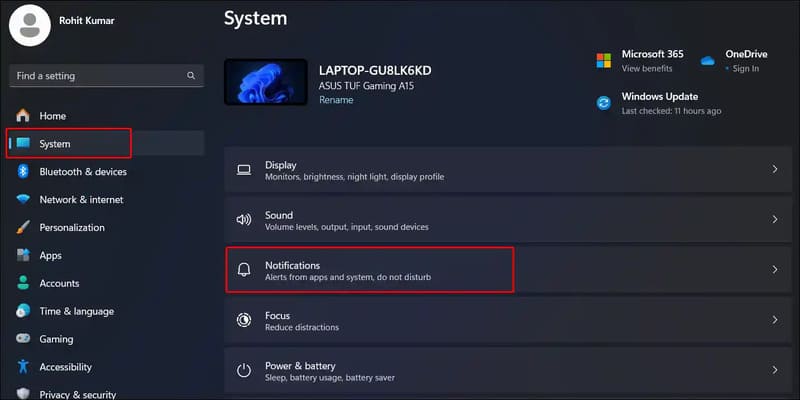
Bước 3: Trong Notifications > tìm đến tùy chọn Show notification bell icon và bỏ chọn (tắt) tùy chọn này. Sau khi thực hiện thì biểu tượng chuông thông báo sẽ biến mất khỏi khay hệ thống trên Taskbar.
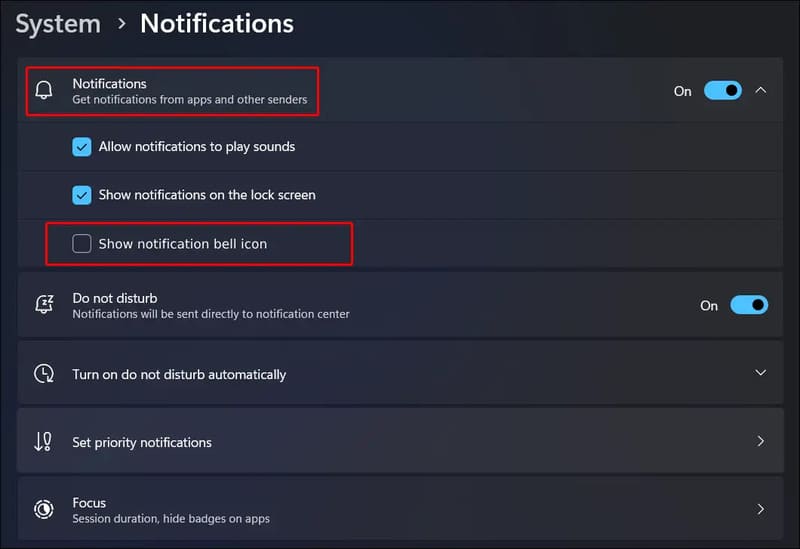
Lưu ý
Việc ẩn biểu tượng chuông thông báo trên taskbar không đồng nghĩa với việc bạn sẽ tắt hoàn toàn thông báo. Ngay cả sau khi bạn thực hiện việc này thì bạn vẫn sẽ nhận được thông báo từ các ứng dụng, nhưng không hiển thị trên khay hệ thống
Và để xem lại các thông báo bạn có thể click vào biểu tượng thời gian trên thanh tác vụ hoặc sử dụng tổ hợp phím Windows + N.
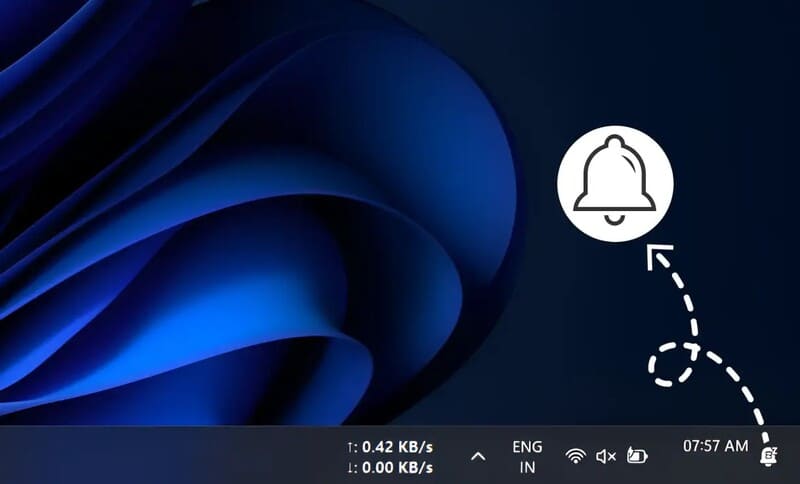
Trên đây mình đã hướng dẫn các bạn ẩn icon chuông thông báo trên Taskbar Windows 11 phiên bản 24H2. Với hướng dẫn trên bạn sẽ có thể tạo cho mình một không gian làm việc gọn gàng và tập trung hơn. Hãy tiếp tục theo dõi các mẹo vặt công nghệ trên
Nguồn: www.phucanh.vn/an-icon-chuong-thong-bao-tren-taskbar-windows-11-phien-ban-24h2.html